WordPressの【現在メンテナンス中のため、しばらくの間ご利用いただけません】の復旧方法

WordPressサイトのシステムやプラグインを更新中に、うっかり管理画面の他のページを触ってしまうと、
このようなエラーが出てしまうことがあります。

そのままにしておいても、待てど暮らせど変化がないので。
初めて見た方はビックリすると思うので、復旧方法を書いておきます。
復旧方法
こちらは管理画面からは触れないので、FTP画面から触ります。
FTPって何?という方は、お使いの各レンタルサーバーのサポートページを見ると使い方がたいてい載っております。
「お使いのサーバー名 FTP」とかで検索してみてください。
まずはFTP画面にアクセスすると「.maintenance」ファイルが
できていると思うので、こちらを削除します。
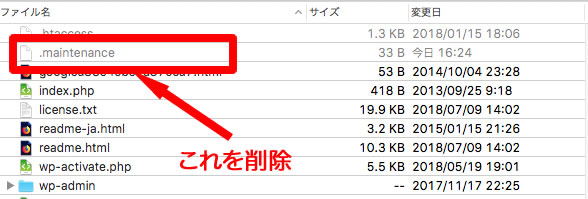
お使いのFTP環境によっては「.」から始まる隠しファイルが表示されていないこともあるので、表示方法をご確認ください。
削除した後、ホームページを表示すると元に戻っているはずです。
更新中はメンテナンスファイルが作成され、終了すると削除されるようですが、途中で他のページを触るとファイルが残ってしまうのですね。
ですので、そうしたリスクを避けるためにはWordPressサイトのシステムやプラグイン更新中は決して触らずじっと待ちましょう。
短気は損気ですね。。
[公開日] 2018年7月24日 / カテゴリー:WordPress
同じカテゴリーの記事
-
WordPressサイトの定期バックアップが簡単に取れる!さくらのレンタルサーバー「Snapup」
WordPressの定期的なバックアップを取るにはUpdraftPlusなどのプラグインを使用する方法もありますが、さく [続きを読む]
-
WordCamp Kansai 2024に参加した感想レポート
初めて一般参加者としてWordCamp Kansai 2024に参加してみたので、感想レポートを書いてみます。 最新情報 [続きを読む]
-
独自ドメインの取り方(ムームードメイン)
WordPressを仕事として本格的に使うには、ドメインとサーバーを借りる必要があります。 ドメインとは、自分のホームペ [続きを読む]
-
ロリポップ!のサーバーに独自ドメインを設定する
独自ドメインとレンタルサーバーの申し込みができたら、ドメインをサーバーに設定しましょう。 ロリポップの管理 [続きを読む]
最新の投稿
2025年06月03日
2025年05月22日
2025年05月21日
2025年05月01日
2025年04月09日
カテゴリー
アーカイブ












